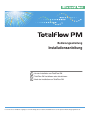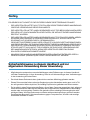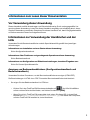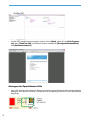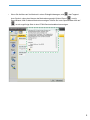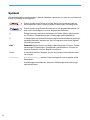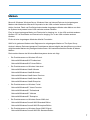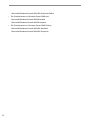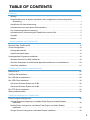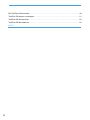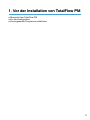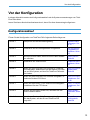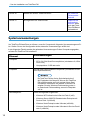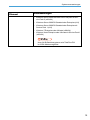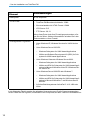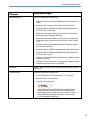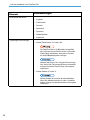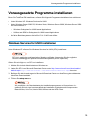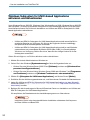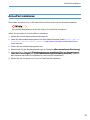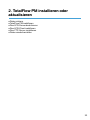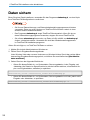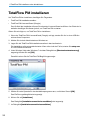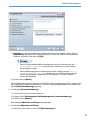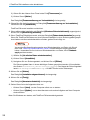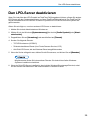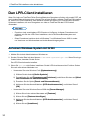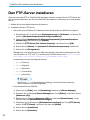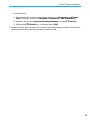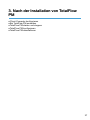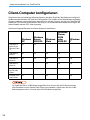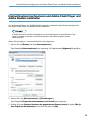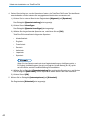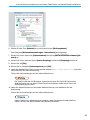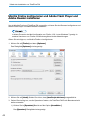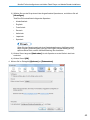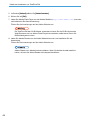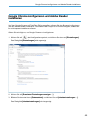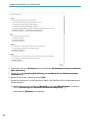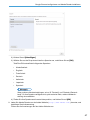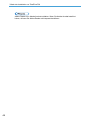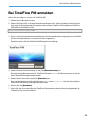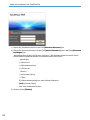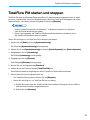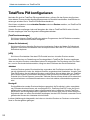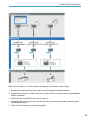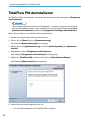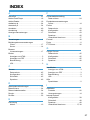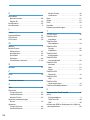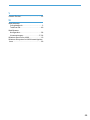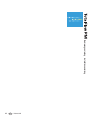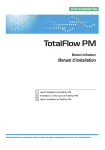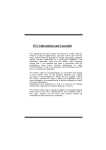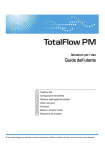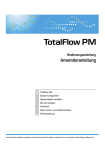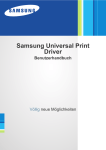Download Bedieneranweisungen für das Konfigurationshandbuch
Transcript
Bedienungsanleitung
Installationsanleitung
1
Vor der Installation von TotalFlow PM
2
TotalFlow PM installieren oder aktualisieren
3
Nach der Installation von TotalFlow PM
Lesen Sie dieses Handbuch sorgfältig vor der Verwendung dieses Produkts und bewahren Sie es zum späteren Nachschlagen griffbereit auf.
Wichtig
FOLGENDES GILT SOWEIT ES DIE ENTSPRECHENDE GESETZGEBUNG ERLAUBT:
•
DER HERSTELLER HAFTET NICHT FÜR FOLGEN DES BETRIEBS DIESER ANWENDUNG
ODER DIE VERWENDUNG DIESES DOKUMENTS.
•
DER HERSTELLER HAFTET IHNEN GEGENÜBER NICHT FÜR BESCHÄDIGUNGEN ODER
DEN VERLUST VON DOKUMENTEN ODER DATEN, DIE MITHILFE DIESER ANWENDUNG
ERSTELLT WURDEN.
•
DER HERSTELLER HAFTET IHNEN GEGENÜBER NICHT FÜR FOLGESCHÄDEN, NEBENSCHÄDEN ODER INDIREKTE SCHÄDEN (EINSCHLIESSLICH, JEDOCH NICHT BESCHRÄNKT AUF SCHÄDEN DURCH: GEWINNAUSFALL,
GESCHÄFTSUNTERBRECHUNG ODER VERLUSTE VON GESCHÄFTSINFORMATIONEN
UND DERGLEICHEN), DIE DURCH EINEN DEFEKT DIESER ANWENDUNG ODER DURCH
DEN VERLUST VON DOKUMENTEN ODER DATEN VERURSACHT WERDEN. DER HERSTELLER HAFTET AUCH NICHT FÜR SCHÄDEN, DIE DURCH DIE VERWENDUNG DIESER ANWENDUNG ENTSTEHEN, WENN DER HERSTELLER ÜBER DAS RISIKO
SOLCHER SCHÄDEN INFORMIERT WURDE.
•
WÄHREND DES ANWENDUNGSBETRIEBS DÜRFEN KEINE DATENTRÄGER ODER LIZENZSCHLÜSSEL (DONGLES) ENTFERNT ODER EINGELEGT WERDEN.
S icherheits hinweise zu dies em Handbuc h und zur
a l l g e m e i n e n Ve r w e n d u n g d i e s e r A n w e n d u n g
•
Möglicherweise entsprechen manche Abbildungen oder Erläuterungen in diesem Handbuch
nicht den Darstellungen in Ihrer Anwendung. Dies ist auf Verbesserungen bzw. Veränderungen
in der Anwendung zurückzuführen.
•
Der Inhalt dieses Dokuments kann jederzeit ohne weitere Mitteilung geändert werden.
•
Dieses Dokument darf ohne vorherige Genehmigung des Herstellers weder ganz noch in Teilen auf irgendeine Weise dupliziert, vervielfältigt, reproduziert, geändert oder zitiert werden.
•
Es ist möglich, dass Dokumente oder Daten, die auf dem Computer gespeichert sind, aufgrund
eines Benutzerfehlers während des Betriebs oder aufgrund eines Softwarefehlers beschädigt
werden oder verloren gehen. Erstellen Sie deshalb vorher unbedingt Sicherungskopien aller
wichtigen Daten. Wichtige Dokumente und Daten sollten stets kopiert bzw. gesichert werden.
Es obliegt den Benutzern, Schutzmaßnahmen gegen Computerviren, Würmer und sonstige
schädliche Software zu treffen.
1
Handbücher für diese Anwendung
Die folgenden Handbücher sind für diese Anwendung verfügbar.
B e nu tz erh a n db ü c h er
Folgende Benutzerhandbücher sind im Lieferumfang inbegriffen:
•
Konfigurationshandbuch (Ausdruck/PDF)
In diesem Handbuch werden die Prozeduren zur Konfiguration und zum Systemstart für diese
Anwendung erläutert.
•
Bedienerhandbuch (HTML/PDF)
In diesem Handbuch werden die Funktionen und grundlegenden Operationen dieser Anwendung erläutert.
Adobe Acrobat Reader oder Adobe Reader sind zum Anzeigen der PDF-Dokumentation erforderlich. Sie können die HTML-Dokumentation mithilfe eines Web-Browsers anzeigen.
Hilfe
In Rahmen der Hilfe werden erläuternde Sprechblasen verwendet, um die einzelnen Einstellungen, deren Werte und Konfiguration zu erklären. In diesem Handbuch wird dieser Hilfetyp als „OnScreen-Sprechblasenhilfe“ bezeichnet.
2
In formatio ne n z u m L es en d ies er Do k u me nta tion
Vo r Ve r w e n d u n g d i e s e r A n w e n d u n g
Dieses Handbuch enthält Anweisungen und Sicherheitshinweise für die ordnungsgemäße Verwendung dieser Anwendung. Lesen Sie dieses Handbuch sorgfältig und vollständig durch, bevor
Sie diese Anwendung verwenden. Bewahren Sie dieses Handbuch auf, damit Sie gegebenenfalls
zu Referenzzwecken darauf zurückgreifen können.
I n f o r m a t i o n e n z u r Ve r w e n d u n g d e r H a n d b ü c h e r u n d d e r
Hilfe
Verwenden Sie die Benutzerhandbücher und die Sprechblasenhilfe gemäß Ihren jeweiligen
Anforderungen.
Info rma ti on en z ur In s tal la tio n u nd z u m S tarte n di es e r A nw end un g:
Siehe Konfigurationshandbuch.
Info rma ti on en übe r F un k tion en und gr und le gen de Oper atio ne n di es e r A nw end un g:
Siehe Bedienerhandbuch.
I n f o rma ti o n e n z u r K o n f i g u ra t i o n v o n B i l d s c h i rm e i n s t e l l u n g e n , k o rre k t e n E i n g a b e n u s w. :
Siehe On-Screen-Sprechblasenhilfe.
A n z e ige n v o n B e d ien e rh an d bü c h e rn (K on fig u ra tion s ha n db u c h un d
B e die n erh a n db u c h )
Verwenden Sie diese Prozeduren, um die Benutzerhandbücher anzuzeigen (HTML/PDF).
Die Beschreibungen in HTML- bzw. PDF-Format der Benutzerhandbücher sind identisch.
•
So zeigen Sie das Bedienerhandbuch in HTML an:
– Klicken Sie in der TotalFlow PM-Benutzerschnittstelle auf
, die Hilfe-Schaltfläche
auf der rechten Seite der Menüleiste, und klicken Sie dann auf [ H i l f e ] .
– Wenn Sie nicht in TotalFlow PM angemeldet sind, geben Sie diese URL in einen WebBrowser ein: http://Hostname:15888/help/index.jsp. Der Name des Computers,
auf dem TotalFlow PM installiert ist, lautet Hostname.
3
•
Um die PDF-Handbücher anzuzeigen, klicken Sie auf [ S t a r t] , gehen Sie auf [ A l l e P ro g ra m me ], dann [ To t a l Fl o w P M] ,und klicken Sie dann entweder auf [ K o n f i g u r a t i o n s h a n d b u c h ]
oder [ B e d i e n e rh a n d b u c h ] .
A n z e ige n de r S p re c h b las en -Hilfe
•
4
Wenn Sie die Maus auf bestimmte Elemente auf den logische Seiten der Benutzerschnittstelle
bewegen, ohne darauf zu klicken, wird die Hilfe für das jeweilige Element in einer Sprechblase
angezeigt.
•
Wenn Sie die Maus auf ein Merkmal in einem Dialogfeld bewegen, wird
, das Fragezei-
chen-Symbol, neben dem Namen des Merkmals angezeigt. Klicken Sie auf
, um die
Sprechblasen-Hilfe für dieses Merkmal anzuzeigen. Klicken Sie in der Sprechblasen-Hilfe auf
, um die zugehörige Seite in dem HTML-Benutzerhandbuch anzuzeigen.
5
Symbols
Die nachstehenden Symbole werden in diesem Handbuch verwendet, um Ihnen ein schnelles Auffinden von Inhalten zu ermöglichen.
Dieses Symbol zeigt Punkte an, auf die Sie bei der Verwendung der Anwendung achten sollen. Lesen Sie diese Erläuterungen unbedingt durch.
Dieses Symbol zeigt Zusatzinformationen an, die gegebenfalls hilfreich, jedoch nicht notwendig sind, um eine Aufgabe abzuschließen.
6
[]
Eckige Klammern markieren die Namen von Tasten, Menüs, Menüelementen, Fenstern, Feldbezeichnungen, Einstellungen und Schaltflächen.
{}
In Nachrichten und anderen Elementen der Benutzerschnittstelle geben geschweifte Klammern Variablen an, die ein Programm durch seine eigenen
Informationen ersetzt.
Fett
F e t t s c h ri f t gibt die Namen von Menüs, Menüelementen, Fenstern, Feldbezeichnungen, Einstellungen, Schaltflächen und Befehlen an. Sie wird außerdem verwendet, um neue Begriffe einzuführen.
Kursiv
Kursivschrift markiert Variablen, die Sie durch eigene Informationen ersetzen müssen.
Monospace
Monospaceschrift markiert Computereingaben und -ausgaben sowie
Dateinamen.
...
Auslassungspunkte bedeuten, dass eine Aufzählungsreihe weiter fortgesetzt werden kann.
Mark en
Microsoft, Windows, Windows Server, Windows Vista und Internet Explorer sind eingetragene
Marken oder Marken der Microsoft Corporation in den USA und/oder anderen Ländern.
Adobe, Acrobat, Flash und PostScript sind entweder eingetragene Marken oder Marken von Adobe Systems Incorporated in den USA und/oder anderen Ländern.
Fiery ist eine eingetragene Marke von Electronics for Imaging, Inc. in den USA und/oder anderen
Ländern. EFI ist eine Marke von Electronics for Imaging, Inc. in den USA und/oder anderen
Ländern.
Firefox ist eine eingetragene Marke der Mozilla Foundation.
UNIX ist in gewissen Ländern oder Regionen eine eingetragene Marke von The Open Group.
Andere in diesem Dokument genannte Produktnamen dienen lediglich der Identifizierung und sind
möglicherweise Marken der jeweiligen Inhaberfirmen. Wir bestreiten sämtliche Rechte an diesen
Marken.
Die korrekten Namen der Windows-Betriebssysteme lauten wie folgt:
•
Die Produktnamen von Windows XP sind:
Microsoft® Windows® XP Professional
Microsoft® Windows® XP Home Edition
•
Die Produktnamen von Windows Vista sind:
Microsoft® Windows Vista® Ultimate
Microsoft® Windows Vista® Business
Microsoft® Windows Vista® Home Premium
Microsoft® Windows Vista® Home Basic
Microsoft® Windows Vista® Enterprise
•
Die Produktnamen von Windows 7 sind:
Microsoft® Windows® 7 Home Premium
Microsoft® Windows® 7 Professional
Microsoft® Windows® 7 Ultimate
Microsoft® Windows® 7 Enterprise
•
Die Produktnamen von Windows Server 2003 sind:
Microsoft® Windows Server® 2003 Standard Edition
Microsoft® Windows Server® 2003 Enterprise Edition
•
Die Produktnamen von Windows Server 2003 R2 sind:
Microsoft® Windows Server® 2003 R2 Standard Edition
7
Microsoft® Windows Server® 2003 R2 Enterprise Edition
•
Die Produktnamen von Windows Server 2008 sind:
Microsoft® Windows Server® 2008 Standard
Microsoft® Windows Server® 2008 Enterprise
•
Die Produktnamen von Windows Server 2008 R2 sind:
Microsoft® Windows Server® 2008 R2 Standard
Microsoft® Windows Server® 2008 R2 Enterprise
8
TA B L E O F C O N T E N T S
Einführung
Wichtig.................................................................................................... 1
Sicherheitshinweise zu diesem Handbuch und zur allgemeinen Verwendung dieser
Anwendung ........................................................................................... 1
Handbücher für diese Anwendung..................................................................... 2
Informationen zum Lesen dieser Dokumentation .................................................... 3
Vor Verwendung dieser Anwendung .................................................................. 3
Informationen zur Verwendung der Handbücher und der Hilfe...................................... 3
Symbols .................................................................................................. 6
Marken ................................................................................................... 7
1 Vor der Installation von TotalFlow PM
Übersicht über TotalFlow PM .............................................................................12
Vor der Konfiguration ......................................................................................13
Konfigurationsablauf ...................................................................................13
Systemvoraussetzungen ..............................................................................14
Vorausgesetzte Programme installieren.................................................................19
Windows Services for UNIX installieren ..............................................................19
Windows Subsystem for UNIX-based Applications aktivieren und aktualisieren.................20
ActivePerl installieren ..................................................................................21
2 TotalFlow PM installieren oder aktualisieren
Daten sichern ..............................................................................................24
TotalFlow PM installieren..................................................................................26
Den LPD-Server deaktivieren ............................................................................29
Den LPR-Client installieren ...............................................................................30
Auf einem Windows-System mit 32 Bit ...............................................................30
Auf einem Windows-System mit 64 Bit ...............................................................31
Den FTP-Server installieren ..............................................................................32
Daten wiederherstellen....................................................................................34
3 Nach der Installation von TotalFlow PM
Client-Computer konfigurieren............................................................................38
Internet Explorer konfigurieren und Adobe Flash Player und Adobe Reader
installieren ...........................................................................................39
Mozilla Firefox konfigurieren und Adobe Flash Player und Adobe Reader
installieren ...........................................................................................42
Google Chrome konfigurieren und Adobe Reader installieren .....................................45
9
Bei TotalFlow PM anmelden ..............................................................................49
TotalFlow PM starten und stoppen .......................................................................51
TotalFlow PM konfigurieren ...............................................................................52
TotalFlow PM deinstallieren...............................................................................54
INDEX
10
1 . Vo r d e r I n s t a l l a t i o n v o n To t a l F l o w P M
♦ Übersicht über TotalFlow PM
♦ Vor der Konfiguration
♦ Vorausgesetzte Programme installieren
11
1 Vor der Installation von TotalFlow PM
Ü b e rs i c h t ü b e r To t a l F l o w P M
TotalFlow PM ermöglicht Ihnen, Ihre Druckprozesse auf bis zu fünf Druckern über eine einzige
browserbasierte Benutzerschnittstelle zu verwalten. TotalFlow PM ist als Server installiert und die
Benutzerschnittstelle ist der Client.
TotalFlow PM stellt einen zentralen Standort für das Zuordnen von Jobs zu Druckern und das Verwalten von Druckjobs bereit. Das System leitet und verfolgt eingehende, in Verarbeitung stehende
und abgeschlossene Jobs und ermöglicht Ihnen das Bearbeiten von Jobtickets in letzter Minute.
TotalFlow PM erlaubt Ihnen, die Druckreihenfolge zu ändern, Ausgabedrucker zu ändern und Jobs
auf leichte Weise noch einmal zu drucken.
TotalFlow MR erlaubt Ihnen, Einrichtungsaufgaben auszuführen, wie z. B. das Bearbeiten, das
Ausschießen und das Ändern des Seitenlayouts. TotalFlow MR sendet Jobs mit deren Jobtickets
an TotalFlow PM. TotalFlow MR und TotalFlow PM arbeiten problemlos zusammen, um Jobs zu erstellen, Einrichteaufgaben anzuwenden und den Job an den Drucker mit der besten Übereinstimmung zu senden.
TotalFlow PM unterstützt auch die Jobübertragung über Ordner für Sofortdruck durch Ziehen und
Ablegen. Sie können ebenso Jobs von anderen Systemen übergeben, indem Sie das LPD-Protokoll (Line Printer Daemon) für die Dateiübergabe verwenden.
Mit der vernetzten Kommunikation mit Ihren Druckern können Sie den Status von Druckern und
Jobs leicht überprüfen.
12
Vor der Konfiguration
Vo r d e r K o n f i g u r a t i o n
In diesem Abschnitt werden der Konfigurationsablauf und die Systemvoraussetzungen von TotalFlow PM erörtert.
Lesen Sie diesen Abschnitt aufmerksam durch, bevor Sie diese Anwendung konfigurieren.
K onfigurations ablauf
Führen Sie die Konfiguration von TotalFlow PM in folgender Reihenfolge aus:
Schritt 1
Überprüfen Sie die Betriebsumgebung.
Systemvoraussetzungen, Seite 14
Schritt 2
Installieren Sie die vorausgesetzten Programme.
Vorausgesetzte
Programme installieren, Seite
19
Schritt 3
Sichern Sie Ihre Daten, wenn Sie einen Patch installieren möchten.
Daten sichern,
Seite 24
Schritt 4
Installieren Sie TotalFlow PM.
TotalFlow PM installieren, Seite
26
Schritt 5
Wenn Sie Jobs über das LPD-Protokoll an TotalFlow
PM übergeben, deaktivieren Sie alle anderen LPD-Server auf dem System, auf dem Sie TotalFlow PM installiert haben.
Den LPD-Server
deaktivieren,
Seite 29
Schritt 6
Wenn Sie Jobs über das LPD-Protokoll übergeben, installieren Sie den LPR-Client.
Den LPR-Client
installieren, Seite 30
Schritt 7
Wenn Sie Jobs über FTP an TotalFlow PM übergeben,
installieren Sie den FTP-Server.
Den FTP-Server
installieren, Seite 32
Schritt 8
Stellen Sie Ihre Daten wieder her, nachdem Sie den
Patch installiert haben.
Daten wiederherstellen, Seite
34
Schritt 9
Installieren Sie einen Web-Browser, und konfigurieren
Sie das System, auf dem Sie auf TotalFlow PM
zugreifen.
Client-Computer
konfigurieren,
Seite 38
13
1 Vor der Installation von TotalFlow PM
Schritt 10
Melden Sie sich an TotalFlow PM an.
Bei TotalFlow
PM anmelden ,
Seite 49
Schritt 11
Konfigurieren Sie TotalFlow PM.
TotalFlow PM
konfigurieren,
Seite 52; siehe
auch das TotalFlow PM-Benutzerhandbuch
S ys temvoraussetz ungen
Um TotalFlow PM ausführen zu können, muss Ihr Computer die folgenden Voraussetzungen erfüllen. Stellen Sie vor der Konfiguration sicher, dass alle Voraussetzungen erfüllt sind.
In der folgenden Tabelle werden die geltenden Voraussetzungen für den Computer angegeben,
auf dem Sie TotalFlow PM installieren:
Element
Vo r a u s s e t z u n g e n
Computer
Festplatte
•
CPU: 2,4 GHz Quad Core empfohlen (mindestens 2,4 GHz
Dual Core)
•
Hauptspeicher: 3 GB oder mehr
250 GB freier Speicherbereich empfohlen (mindestens 50 GB
freier Speicherbereich)
Da TotalFlow PM den freien Speicherbereich auf
der Festplatte nicht überprüft, können Sie TotalFlow
PM möglicherweise auch mit weniger freiem Speicherbereich installieren und starten. In diesem Fall
erhalten Sie eine Windows-Fehlermeldung oder eine Datenbank-Fehlermeldung, wenn die Festplatte
voll ist.
Betriebssystem
14
Eines der folgenden Ergebnisse:
•
Windows XP Professional mit Service Pack 3 (x86)
•
Windows Server 2003 R2 Standard oder Enterprise mit
Service Pack 2 (x86/x64)
•
Windows Vista Enterprise oder Ultimate (x86/x64)
•
Windows Vista Enterprise oder Ultimate mit Service Pack 1
oder 2 (x86/x64)
Systemvoraussetzungen
Element
Vo r a u s s e t z u n g e n
•
Windows Server 2008 Standard oder Enterprise mit Service Pack 2 (x86/x64)
•
Windows Server 2008 R2 Standard oder Enterprise (x64)
•
Windows Server 2008 R2 Standard oder Enterprise mit
Service Pack 1 (x64)
•
Windows 7 Enterprise oder Ultimate (x86/x64)
•
Windows Vista Enterprise oder Ultimate mit Service Pack 1
(x86/x64)
Unter 64-Bit-Betriebssystemen wird TotalFlow PM
im 32-Bit-Modus ausgeführt.
15
1 Vor der Installation von TotalFlow PM
Element
Vo r a u s s e t z u n g e n
Dateisystem
NTFS empfohlen
TCP/IP-Ports
•
TotalFlow PM-Benutzerschnittstelle: 15080
•
Benutzerhandbuch in HTML-Format: 15888
•
LPD-Server: 515
•
FTP-Server: 20, 21
Wenn diese Ports durch Ihre Firewall gesperrt werden, müssen Sie sie öffnen. Weitere Informationen erhalten Sie in der
Dokumentation zu Ihrer Firewall.
Vorausgesetzte Programme
•
Unter Windows XP, Windows Services for UNIX Version
3.5
•
Unter Windows Server 2003 R2:
– Windows Subsystem for UNIX-based Applications
– Utilities and Software Development Kit (SDK) for Subsystem for UNIX-based Applications
•
Unter Windows Vista oder Windows Server 2008:
– Windows Subsystem for UNIX-based Applications
– Utilities and SDK for Subsystem for UNIX-based Applications in Microsoft Windows Vista SP1/Windows Server 2008 RTM
•
Unter Windows Server 2008 R2 oder Windows 7:
– Windows Subsystem for UNIX-based Applications
– Utilities and SDK for Subsystem for UNIX-based Applications in Microsoft Windows 7 und Windows Server
2008 R2
•
Auf allen Betriebssystemen ActivePerl 5.14.2.1402 oder
höher
In der folgenden Tabelle werden die geltenden Voraussetzungen für alle Computer angegeben,
die auf TotalFlow PM zugreifen, einschließlich des Computers, auf dem TotalFlow PM installiert ist:
16
Systemvoraussetzungen
Element
Vo r a u s s e t z u n g e n
Betriebssystem
Eines der folgenden Ergebnisse:
•
Windows XP Home oder Professional mit Service Pack 3
(x86)
•
Windows XP Professional mit Service Pack 2 (x64)
•
Windows Server 2003 R2 Standard oder Enterprise mit
Service Pack 2 (x86/x64)
•
Windows Vista Home Basic, Home Premium, Business,
Enterprise oder Ultimate (x86/x64)
•
Windows Vista Home Basics, Home Premium, Business,
Enterprise oder Ultimate mit Service Pack 1 oder 2 (x86/
x64)
•
Windows Server 2008 Standard oder Enterprise mit Service Pack 2 (x86/x64)
•
Windows Server 2008 R2 Standard oder Enterprise (x64)
•
Windows Server 2008 R2 Standard oder Enterprise mit
Service Pack 1 (x64)
•
Windows 7 Home Premium, Professional, Enterprise oder
Ultimate (x86/x64)
•
Windows 7 Home Premium, Professional, Enterprise oder
Ultimate mit Service Pack 1 (x86/x64)
Anzeigen
1280 × 1024 Pixel oder mehr empfohlen (mindestens 1024 ×
768 Pixel)
Web-Browser
Eines der folgenden Ergebnisse:
•
Internet Explorer 6 mit Service Pack 3, 7, 8 oder 9
•
Mozilla Firefox 10 oder höher
•
Chrome 19.0 oder höher
Da TotalFlow PM im 32-Bit-Modus ausgeführt wird,
müssen Sie die 32-Bit-Versionen von Internet Explorer oder Firefox installieren, auch wenn Sie über
ein 64-Bit-Betriebssystem verfügen. Chrome wird
im 32-Bit-Modus ausgeführt.
17
1 Vor der Installation von TotalFlow PM
Element
Vo r a u s s e t z u n g e n
Unterstützte Sprachen
•
Englisch
•
Französisch
•
Deutsch
•
Italienisch
•
Spanisch
•
Niederländisch
•
Japanisch
•
Adobe Flash Player 10.1 oder 10.2
Zugehörige Anwendungen
Da TotalFlow PM im 32-Bit-Modus ausgeführt
wird, müssen Sie die 32-Bit-Version von Adobe
Flash Player installieren, auch wenn Sie über
ein 64-Bit-Betriebssystem verfügen.
Adobe Flash Player ist in Google Chrome integriert. Wenn Sie Chrome als Browser verwenden,
müssen Sie Adobe Flash Player nicht separat
installieren.
•
Adobe Reader 8, 9 oder X
Adobe Reader ist in Adobe Acrobat enthalten.
Wenn Sie Adobe Acrobat 8, 9 oder X installiert
haben, müssen Sie Adobe Reader nicht separat
installieren.
18
Vorausgesetzte Programme installieren
Vo ra u s g e s e t z t e P ro g r a m m e i n s t a l l i e r e n
Bevor Sie TotalFlow PM installieren, müssen Sie folgende Programme installieren bzw. aktivieren:
•
Unter Windows XP: Windows Services for UNIX
•
Unter Windows Server 2003 R2, Windows Vista, Windows Server 2008, Windows Server 2008
R2 oder Windows 7:
– Windows Subsystem for UNIX-based Applications
– Utilities and SDK for Subsystem for UNIX-based Applications
•
Auf allen Betriebssystemen ActivePerl 5.14.2.1402 oder höher
Windows S erv ices for UNIX ins tal lieren
Unter Windows XP müssen Sie Windows Services for UNIX (SFU) installieren.
SFU ist in englischer und japanischer Sprache verfügbar. Verwenden Sie die englische
Version unabhängig der Sprache Ihres Betriebssystems (außer Japanisch).
Gehen Sie wie folgt vor, um SFU zu installieren:
1. Melden Sie sich als Administrator an Windows an.
2. Laden Sie SFU vom Microsoft Download Center unter http://www.microsoft.com/download/en/
default.aspxhttp://www.microsoft.com/download/en/default.aspx herunter.
3. Befolgen Sie die Anweisungen im Microsoft Download Center zur Ausführung der selbstextrahierenden Downloaddatei.
4. Führen Sie s e t u p . e x e aus.
Wir empfehlen, die Standardwerte des Installationsprogramms zu übernehmen. Installieren Sie bei einer benutzerdefinierten Installation mindestens die Komponenten
Base Utilities, Unix Perl, Interix GNU Utilities und den NFS-Client.
19
1 Vor der Installation von TotalFlow PM
Windows S ubsys tem for UNIX -bas ed A pplications
ak tiv ieren und ak tualisi eren
Unter Windows Server 2003 R2, Windows Vista, Windows Server 2008, Windows Server 2008 R2
oder Windows 7 müssen Sie Windows Subsystem for UNIX-based Applications (SUA) aktivieren.
Anschließend müssen Sie SUA durch Installation von Utilities and SDK for Subsystem for UNIXbased Applications aktualisieren.
•
Utilities and SDK for Subsystem for UNIX-based Applications steht ausschließlich in
englischer Sprache zur Verfügung. Sie können die englische Version unabhängig
der Sprache Ihres Betriebssystems verwenden.
•
Utilities and SDK for Subsystem for UNIX-based Applications steht je nach Betriebssystemebene und verwendeten Bit-Modus (86 Bit oder 64 Bit) in unterschiedlichen
Versionen zur Verfügung. Stellen Sie sicher, dass Sie die richtige Version für Ihr Betriebssystem verwenden.
Gehen Sie wie folgt vor, um SUA zu aktivieren und zu aktualisieren:
1. Melden Sie sich als Administrator an Windows an.
2. Gehen Sie in der Windows-[[S y s te ms t e u e ru n g ] auf eine der folgenden Arten vor:
•
Klicken Sie unter Windows Server 2003 R2 auf [ S o f t w a re ] und dann auf [ W i n d o w s -K o mpon en te n h in z ufüg en /e ntfer nen ].
•
Klicken Sie unter Windows Vista, Windows Server 2008 oder Windows 7 auf [P ro g ra m me
u n d F u n k t i o n e n ] und dann auf [ W i n d o w s -F u n k t i o n e n e i n - o d e r a u s s c h a l te n ] .
3. Wählen Sie [ S u b s y s t e m f o r U N I X -b a s e d A p p l i c a ti o n s ] , und klicken Sie auf [ We i t e r ] .
4. Schließen Sie den Aktivierungsassistenten ab, und übernehmen Sie dabei die Standardwerte.
5. Laden Sie Utilities and SDK for Subsystem for UNIX-based Applications von dem Microsoft
Download Center (http://www.microsoft.com/downloads/http://www.microsoft.com/
downloads/) herunter.
6. Befolgen Sie die Anweisungen im Microsoft Download Center zur Installation von Utilities and
SDK for Subsystem for UNIX-based Applications.
Wir empfehlen, die Standardwerte des Installationsprogramms zu übernehmen.
Installieren Sie bei einer benutzerdefinierten Installation mindestens die Komponenten Base Utilities und Base SDK.
20
ActivePerl installieren
A ctiv eP erl installieren
Sie müssen ActivePerl 5.14.2.1402 oder höher auf allen Versionen von Windows installieren.
Bei x64-Betriebssystemen ist die x64-Version von ActivePerl erforderlich.
Gehen Sie wie folgt vor, um ActivePerl zu installieren:
1. Melden Sie sich als Administrator an Windows an.
2. Laden Sie das Installationsprogramm vom ActiveState Download Center (http://www.activestate.com/activeperl/downloadshttp://www.activestate.com/activeperl/downloads) herunter.
3. Führen Sie das Installationsprogramm aus.
4. Übernehmen Sie die Standardeinstellungen im Dialogfeld [ B e n u t z e rd e f i n i e rt e E i n ri c h t u n g ] .
5. Aktivieren Sie im Dialogfeld [ E i n r i c h t u n g s o p t i o n e n a u s w ä h l e n ] [ P e rl z u r U mg e b u n g s v a ri a b l e PAT H h i n z u f ü g e n ] und [ P e rl -D a t e i e r w e i t e ru n g s v e r k n ü p f u n g e rs te l l e n ] . Wenn andere Optionen aktiviert sind, empfehlen wir, diese nicht zu deaktivieren.
6. Starten Sie den Computer neu, bevor Sie TotalFlow PM installieren.
21
2 . To t a l F l o w P M i n s t a l l i e r e n o d e r
aktualisieren
♦ Daten sichern
♦ TotalFlow PM installieren
♦ Den LPD-Server deaktivieren
♦ Den LPR-Client installieren
♦ Den FTP-Server installieren
♦ Daten wiederherstellen
23
2 TotalFlow PM installieren oder aktualisieren
Daten sichern
Bevor Sie einen Patch installieren, verwenden Sie das Programm a i w b a c k u p . p l , um eine Kopie
Ihrer TotalFlow PM-Konfiguration zu archivieren.
•
Sie können Datensicherungs- und Datenwiederherstellungsprogramme nicht dazu
verwenden, Daten von einer Version von TotalFlow PM zu sichern und sie in einer
anderen Version wiederherzustellen.
•
Das Programm a i w b a c k u p . p l stoppt TotalFlow PM automatisch. Wenn Sie ein anderes Datensicherungsprogramm verwenden, stoppen Sie zuerst TotalFlow PM.
•
Sie müssen a i w re s t o re . p l verwenden, um Daten, die Sie mithilfe von a i w b a c k u p . p l
sichern, wiederherzustellen. Verwenden Sie nicht den Wiederherstellungsprozess
im TotalFlow PM-Installationsprogramm.
Gehen Sie wie folgt vor, um TotalFlow PM-Daten zu sichern:
1. Melden Sie sich als Administrator an Windows an.
2. Öffnen Sie ein Eingabeaufforderungsfenster.
Unter Windows Vista oder neueren Versionen von Windows klicken Sie mit der rechten Maustaste auf das Eingabeaufforderungssymbol, und klicken Sie anschließend auf [A l s A d mi n i s trato r au s füh ren].
3. Geben Sie einen der folgenden Befehle ein:
•
Geben Sie diesen Befehl ein, um Systemdaten, Steuerungsdateien, Jobs, Eingabe- und
Jobdateien (die Dateien im Spoolverzeichnis, welche Jobinformationen, einschließlich Kopien von Eingabedateien, enthalten) zu speichern:
installation_drive:\installation_folder\bin\aiwbackup.pl
•
Geben Sie diesen Befehl ein, um Systemdaten, Steuerungsdateien und Jobs, jedoch nicht
Eingabe- oder Jobdateien, zu speichern:
installation_drive:\\installation_folder\bin\aiwbackup.pl -r
24
Daten sichern
Die Option - r unterscheidet sich leicht bei den Befehlen a i w b a c k u p . p l und a i w re s to re.p l:
•
In a i w b a c k u p . p l speichert die Option - r Jobs, obwohl keine Jobdateien gespeichert werden.
•
In a i w r e s t o r e . p l stellt die Option -r keine gespeicherten Jobs wieder her.
Wenn Sie die Option -r verwenden, wenn Sie TotalFlow PM sichern, sollten Sie diese Option auch verwenden, wenn Sie das System wiederherstellen. Wenn Sie die
Option - r für die Datensicherung verwenden und Daten ohne diese Option wiederherstellen, stellen Sie möglicherweise Jobs wieder her, die nicht gespeichert
wurden.
Es erscheint eine Bestätigungsnachricht.
4. Geben Sie Y ein, um mit der Sicherung weiterzumachen.
Die Datensicherung wird im Hintergrund ausgeführt, und es kann mehrere Minuten dauern, bis
sie abgeschlossen ist. Dies hängt von der Anzahl und der Größe der gesicherten Dateien ab.
In der Eingabeaufforderung werden keine Statusaktualisierungen angezeigt. Die Datensicherung wird jedoch ausgeführt. Wenn sie abgeschlossen ist, können Sie die Datensicherungsdatei im Verzeichnis installation_drive:\aiw\aiw1\backup sehen. .
25
2 TotalFlow PM installieren oder aktualisieren
To t a l F l o w P M i n s t a l l i e r e n
Um TotalFlow PM zu installieren, benötigen Sie Folgendes:
•
TotalFlow PM-Installationsmedien
•
TotalFlow PM-Lizenzschlüssel (Dongle)
Den Großteil der Installation können Sie ohne den Lizenzschlüssel ausführen. Am Ende der Installation benötigen Sie diesen jedoch, um TotalFlow PM zu starten.
Gehen Sie wie folgt vor, um TotalFlow PM zu installieren:
1. Wenn der TotalFlow PM-Lizenzschlüssel (Dongle) vorliegt, stecken Sie ihn in einen USB-Anschluss Ihres Computers.
2. Melden Sie sich als Administrator an Windows an.
3. Legen Sie die TotalFlow PM-Installationsmedien in das Laufwerk ein.
Die Installation sollte automatisch starten. Wenn dies nicht der Fall ist, starten Sie s e t u p .e x e
im DVD-Stammverzeichnis.
4. Unter Windows Vista oder Windows 7 wird das Dialogfeld zur [ B e n u t z e r k o n t e n s t e u e ru n g ]
angezeigt. Klicken Sie auf [ O K ] .
Daraufhin sehen Sie die TotalFlow PM-Begrüßungsanzeige.
5. Wählen Sie eine Sprache für das Installationsprogramm aus, und klicken Sie auf [ O K ] .
Das Einführungsdialogfeld wird angezeigt.
6. Klicken Sie auf [ I n s t a l l i e re n ] .
Das Dialogfeld [ I n s t a l l a t i o n s v e rz e i c h n i s a u s w ä h l e n ] wird angezeigt.
7. Im Dialogfeld [ I n s t a l l a t i o n s v e rz e i c h n i s a u s w ä h l e n ] :
26
TotalFlow PM installieren
1) O p t i o n a l : Um das standardmäßige Installationsverzeichnis zu ändern, klicken Sie auf
[ A u s w ä h l e n ] . Navigieren Sie zu dem Verzeichnis, in dem Sie TotalFlow PM installieren
möchten, und klicken Sie dann auf [ O K ] .
•
Wenn Sie das standardmäßige Installationsverzeichnis übernehmen und C:
\Programme\TotalFlow PM nicht existiert, wird dieses von dem Installationsprogramm erstellt.
•
Das Installationsprogramm erstellt einen weiteren Ordner namens Installationslaufwerk:\aiw\aiw1. Dateien, die von TotalFlow PM verwendet
werden (beispielsweise Spooldateien, Steuerdateien und Trace-Dateien),
werden dort abgelegt.
2) Klicken Sie auf [ We i t e r ] .
Das Installationsprogramm konfiguriert die TotalFlow PM-Voraussetzungen für Ihr System. Dieser Vorgang kann einige Minuten dauern. Wenn der Vorgang abgeschlossen ist, wird das Dialogfeld [ L i z e n z v e re i n b a r u n g ] angezeigt.
8. Im Dialogfeld [ L i z e n z v e r e i n b a ru n g ] :
1) Lesen Sie die Lizenzvereinbarung durch.
2) Klicken Sie auf [ I c h a k z e p t i e re d i e B e d i n g u n g e n d e r L i z e n z v e re i n b a ru n g ] .
3) Klicken Sie auf [ We i t e r ] .
Das Dialogfeld [ B e n u tz e r u n d F i rma ] wird angezeigt.
9. Im Dialogfeld [ B e n u t z e r u n d Fi rma ] :
1) Geben Sie Ihren Namen in das Feld [ B e n u t z e r n a m e ] ein.
27
2 TotalFlow PM installieren oder aktualisieren
2) Geben Sie den Namen Ihrer Firma in das Feld [ F i rme n n a me ] ein.
3) Klicken Sie auf [ We i t e r ] .
Das Dialogfeld [ Z u s a m me n f a s s u n g z u r Vo ri n s t a l l a t i o n ] wird angezeigt.
10. Überprüfen Sie die Informationen im Dialogfeld [ Zu s a m me n f a s s u n g z u r Vo ri n s t a l l a t i o n ] ,
und klicken Sie auf [ I n s ta l l i e re n ] .
TotalFlow PM wurde installiert und aktiviert.
11. Wenn während der Installation ein Dialogfeld [ W i n d o w s -S i c h e rh e i t s h i n w e i s ] angezeigt wird,
klicken Sie auf [ B l o c k i e r u n g a u f h e b e n ] .
12. Wenn TotalFlow PM aktiviert wurde, wird das Dialogfeld [ D a t e n w i e d e r h e r s t e l l e n ] angezeigt.
Wenn Sie TotalFlow PM-Daten von einer früheren Installation in einer Sicherungsdatei gespeichert haben und diese wiederherstellen möchten, gehen Sie wie folgt vor.
Verwenden Sie diese Vorgehensweise zum Wiederherstellen von Daten, die Sie mit
dem unter TotalFlow PM deinstallieren, Seite 54 beschriebenen Vorgang gesichert
haben. Verwenden Sie ihn nicht zum Wiederherstellen von Daten, die mit a i w b a c k u p . p l gesichert wurden.
1) Wählen Sie [ I c h mö c h t e D a t e n w i e d e rh e r s t e l l e n ] ,
2) Klicken Sie auf [ A u s w ä h l e n ] .
3) Navigieren Sie zur Sicherungsdatei, und klicken Sie auf [ Ö ff n e n ] .
Die Sicherungsdatei kann in einem beliebigen Ordner gespeichert werden. Wir empfehlen
den Ordnerinstallation_drive:\aiw\aiw1\backup. Der Name der Sicherungsdatei
lautet aiw-backupJJJJMMTThhmm.zip. JJJJMMTThhmm ist ein Zeitstempel.
13. Klicken Sie auf [ We i t e r ] .
Das Dialogfeld [ I n s t a l l a t i o n a b g e s c h l o s s e n ] wird angezeigt.
14. Klicken Sie auf [ F e r ti g ] .
Das Dialogfeld [ N e u s ta rt e r f o rd e rl i c h ] wird angezeigt.
15. Gehen Sie auf eine der folgenden Arten vor:
•
Klicken Sie auf [ J e tz t] , um den Computer sofort neu zu starten.
•
Klicken Sie auf [ S p ä t e r] , um vor dem Neustart noch andere Aufgaben auf dem Computer
durchzuführen.
Wenn Sie Windows neu starten, wird TotalFlow PM automatisch gestartet.
28
Den LPD-Server deaktivieren
D en LP D -S erv er deak ti v ieren
Wenn Sie Jobs über das LPD-Protokoll an TotalFlow PM übergeben möchten, müssen Sie andere
LPD-Server auf dem System deaktivieren, auf dem TotalFlow PM installiert ist. Der TotalFlow PMServer beinhaltet einen LPD-Server. Es kann nur jeweils ein LPD-Server auf einem System ausgeführt werden.
Gehen Sie wie folgt vor, um einen anderen LPD-Server zu deaktivieren:
1. Melden Sie sich als Administrator an Windows an.
2. Wählen Sie in der Windows-[[S y s te ms t e u e ru n g ] die Ansicht [ G r o ß e S y mb o l e ] oder [ K l a s s i sche Ansicht].
3. Doppelklicken Sie auf [ Ve r w a l t u n g ] und anschließend auf [ D i e n s t e ] .
4. Suchen Sie folgende Dienste:
•
TCP/IP-Druckserver (LPDSVC)
•
Zeilendruckerdämon-Dienst (Line Printer Daemon Service, LPD)
•
Alle Dritt-LPD-Server, die als Windows-Dienst ausgeführt werden
5. Wenn die Suche erfolgreich war, wählen Sie die Dienste aus, und klicken Sie auf [ B e e n d e n ] .
Möglicherweise finden Sie keinen dieser Dienste. Sie sind nicht auf allen WindowsSystemen installiert und aktiviert.
6. Wenn ein Dritt-LPD-Server installiert ist, der nicht als Windows-Dienst ausgeführt wird, erhalten Sie weitere Informationen in der Dokumentation zu diesem Produkt.
29
2 TotalFlow PM installieren oder aktualisieren
Den LPR-Client installieren
Wenn Sie Jobs von TotalFlow PM an Durchgriffsdrucker übergeben möchten, die sowohl PDF- als
auch andere Datenströme drucken, müssen Sie auf dem System, auf dem TotalFlow PM installiert
ist, einen LPR-Client installieren. Des Weiteren müssen Sie einen LPR-Client auf allen anderen
Systemen installieren, die zum Übergeben von Jobs an TotalFlow PM das LPD-Protokoll
verwenden.
•
Es stehen viele verschiedene LPR-Clients zur Verfügung. In diesen Prozeduren wird
erläutert, wie Sie den LPR-Client installieren, der im Windows-Betriebssystem enthalten ist.
•
Diese Prozeduren beziehen sich auf Windows 7 und Windows Server 2008. In anderen Versionen von Windows kann es leichte Abweichungen geben.
A uf einem Wi ndows -S ys tem mit 32 Bit
1. Melden Sie sich als Administrator an Windows an.
2. Suchen Sie eine Datei mit dem Namen C:\Windows\System32\lpr.exe. Wenn Sie sie gefunden haben, beenden Sie die Suche.
Der LPR-Client ist bereits installiert.
3. Wenn Sie lpr.exe nicht finden, installieren Sie die LPR-Anschlussmonitor-Funktion. Gehen
Sie nach einer dieser Methoden vor:
•
Verwenden Sie unter Windows 7 die [ S y s t e ms t e u e ru n g ] :
1) Wählen Sie die Ansicht [ G ro ß e S y mb o l e ] .
2) Doppelklicken Sie auf [ P ro g ra mme u n d F u n k t i o n e n ] , und klicken Sie dann auf [W i n d ow s -Funk ti on en ei n- o der au s s c hal ten ].
3) Erweitern Sie die Option [D ru c k - u n d D o k u me n t d i e n s t e ] .
4) Aktivieren Sie das Kontrollkästchen [ L P R - A n s c h l u s s mo n i t o r] , und klicken Sie auf
[OK].
•
Verwenden Sie unter Windows Server 2008 den [ S e rv e r- Ma n a g e r] :
1) Klicken Sie mit der rechten Maustaste auf [ Fe a t u re s ] .
2) Klicken Sie auf [ F e a t u re s h i n z u f ü g e n ] .
3) Aktivieren Sie das Kontrollkästchen [ L P R - A n s c h l u s s mo n i t o r] , und klicken Sie auf
[ We i t e r ] .
4) Klicken Sie auf [ I n s t a l l i e re n ] .
30
Auf einem Windows-System mit 64 Bit
A uf einem Wi ndows -S ys tem mit 64 Bit
1. Melden Sie sich als Administrator an Windows an.
2. Suchen Sie in Verzeichnis C:\Windows\SysWOW64 eine Datei mit dem Namen lpr.exe.
Wenn Sie sie gefunden haben, beenden Sie die Suche.
Der LPR-Client ist bereits installiert.
3. Suchen Sie in Verzeichnis C:\Windows\System32 die Datei lpr.exe. Wenn Sie die Datei
finden, fahren Sie mit Schritt 5 fort.
4. Wenn Sie lpr.exe nicht finden, installieren Sie die LPR-Anschlussmonitor-Funktion. Gehen
Sie nach einer dieser Methoden vor:
•
Verwenden Sie unter Windows 7 die [ S y s t e ms t e u e ru n g ] :
1) Wählen Sie die Ansicht [ G ro ß e S y mb o l e ] .
2) Doppelklicken Sie auf [ P ro g ra mme u n d F u n k t i o n e n ] , und klicken Sie dann auf [W i n d ow s -Funk ti on en ei n- o der au s s c hal ten ].
3) Erweitern Sie die Option [D ru c k - u n d D o k u me n t d i e n s t e ] .
4) Aktivieren Sie das Kontrollkästchen [ L P R - A n s c h l u s s mo n i t o r] , und klicken Sie auf
[OK].
•
Verwenden Sie unter Windows Server 2008 den [ S e rv e r- Ma n a g e r] :
1) Klicken Sie mit der rechten Maustaste auf [ Fe a t u re s ] .
2) Klicken Sie auf [ F e a t u re s h i n z u f ü g e n ] .
3) Aktivieren Sie das Kontrollkästchen [ L P R - A n s c h l u s s mo n i t o r] , und klicken Sie auf
[ We i t e r ] .
4) Klicken Sie auf [ I n s t a l l i e re n ] .
5. Kopieren Sie diese Dateien von C:\Windows\System32 in das Verzeichnis C:\Windows
\SysWOW64:
lpr.exe
lprhelp.dll
lprmon.dll
lprmonui.dll
31
2 TotalFlow PM installieren oder aktualisieren
Den FTP-Server installieren
Wenn Sie Jobs über FTP an TotalFlow PM übergeben möchten, müssen Sie den FTP-Server auf
dem Computer installieren, auf dem Sie TotalFlow PM installieren, sofern dies noch nicht geschehen ist.
1. Melden Sie sich als Administrator an Windows an.
2. Installieren Sie den FTP-Server.
•
Gehen Sie unter Windows XP Professional oder Windows Server 2003 R2 wie folgt vor:
1) Doppelklicken Sie in der Windows-[[S y s t e m s t e u e ru n g ] auf [ S o f t w a re ] , und klicken Sie
dann auf [ W i n d o w s -K o mp o n e n t e n h i n z u f ü g e n / e n t f e rn e n ] .
2) Wählen Sie im [ A s s i s t e n t e n f ü r W i n d o w s - K o m p o n e n t e n ] [ I n te rn e t i n f o rm a t i o n s d i e n s t e (I I S ) ] , und klicken Sie auf [ D e t a i l s ] .
3) Wählen Sie [ F TP -D i e n s t (F i l e Tra n s f e r P r o t o c o l )] , und klicken Sie auf [ O K ] .
4) Klicken Sie auf [ We i t e r] . Der [ A s s i s t e n t f ü r W i n d o w s -K o mp o n e n t e n ] installiert IIS.
5) Klicken Sie auf [ F e rt i g s t e l l e n ] .
•
Befolgen Sie unter Windows Server 2008 oder Windows Vista die Anweisungen zum Thema „Einrichten von FTP in IIS 7“ in der Microsoft TechNet Library unter http://technet.
microsoft.com/locale/library/cc771012%28WS.10%29.aspx.
locale entspricht einem der folgenden Werte:
– de-de (Deutsch)
– en-us (Englisch)
– es-es (Spanisch)
– fr-fr (Französisch)
– it-it (Italienisch)
Sie können nl-nl für Niederländisch festlegen, die Anweisungen werden jedoch in englischer Sprache angezeigt.
•
Unter Windows Server 2008 R2:
1) Klicken Sie auf [ S t a rt ] , dann auf [Ve rw a l t u n g ] und dann auf [ S e rv e r -Ma n a g e r] .
2) Erweitern Sie im Dialogfeld [ S e rv e r -Ma n a g e r] den Punkt [ R o l l e n ] , und klicken Sie auf
[ We b s e r v e r ( I I S ) ] .
3) Blättern Sie im Dialogfeld [ We b s e rv e r (I I S ) ] zum Abschnitt [ R o l l e n d i e n s t e ] , und klicken Sie dann auf [ R o l l e n d i e n s t e h i n z u f ü g e n ] .
4) Erweiterten Sie im Assistenten [R o l l e n d i e n s t e h i n z u fü g e n ] den Punkt [ FT P - S e r v e r] ,
wählen Sie [ F T P -D i e n s t ] , und klicken Sie dann auf [We i t e r] .
5) Klicken Sie auf [ I n s t a l l i e re n ] .
6) Klicken Sie auf [ S c h l i e ß e n ] .
32
Den FTP-Server installieren
•
Unter Windows 7:
1) Doppelklicken Sie in der Windows-Systemsteuerung auf [ P ro g ra m me u n d F u n k t i o n e n ] , und klicken Sie dann auf [ W i n d o w s -F u n k t i o n e n e i n - o d e r a u s s c h a l t e n ] .
2) Erweitern Sie den Punkt [ I n t e rn e t i n f o r ma t i o n s d i e n s t e ] und dann [ FT P -S e rv e r] .
3) Wählen Sie [ F TP -D i e n s t ] aus, und klicken Sie auf [O K ] .
3. Stellen Sie sicher, dass Ports 20 und 21 nicht von der Firewall gesperrt werden. Weitere Informationen erhalten Sie in der Dokumentation zu Ihrer Firewall.
33
2 TotalFlow PM installieren oder aktualisieren
Daten wiederherstellen
Wenn Sie das a i w b a c k u p . p l -Programm zur Sicherung von TotalFlow PM vor dem Installieren eines Patches verwendet haben, verwenden Sie das a i w re s t o re . p l -Programm für die Rückkehr
von TotalFlow PM zu der Konfiguration, die Sie in einem Sicherungsarchiv gespeichert haben.
•
Sie können Datensicherungs- und Datenwiederherstellungsprogramme nicht dazu
verwenden, Daten von einer Version von TotalFlow PM zu sichern und sie in einer
anderen Version wiederherzustellen.
•
Das Programm a i w r e s t o r e . p l stoppt TotalFlow PM automatisch. Wenn Sie ein anderes Programm verwenden, um gesicherte Daten wiederherzustellen, stoppen Sie
TotalFlow PM zuerst.
•
Sie müssen a i w re s t o re . p l verwenden, um Daten, die Sie mithilfe von a i w b a c k u p . p l
sichern, wiederherzustellen. Verwenden Sie nicht den Wiederherstellungsprozess
im TotalFlow PM-Installationsprogramm.
Gehen Sie wie folgt vor, um TotalFlow PM-Daten wiederherzustellen:
1. Melden Sie sich als Administrator an Windows an.
2. Installieren Sie TotalFlow PM neu.
3. Öffnen Sie ein Eingabeaufforderungsfenster.
Unter Windows Vista oder neueren Versionen von Windows klicken Sie mit der rechten Maustaste auf das Eingabeaufforderungssymbol, und klicken Sie anschließend auf [A l s A d mi n i s trato r a us füh ren ].
4. Geben Sie einen der folgenden Befehle ein:
•
Geben Sie diesen Befehl ein, um Systemdaten, Steuerungsdateien, Jobs, Eingabe- und
Jobdateien (die Dateien im Spoolverzeichnis, welche Jobinformationen, einschließlich Kopien von Eingabedateien, enthalten) wiederherzustellen:
installation_drive:\installation_folder\bin\aiwrestore.pl
•
Geben Sie diesen Befehl ein, um Systemdaten und Steuerungsdateien, jedoch nicht Jobs,
Eingabe- oder Jobdateien, wiederherzustellen:
installation_drive:\installation_folder\bin\aiwrestore.pl -r
34
Daten wiederherstellen
Die Option - r unterscheidet sich leicht bei den Befehlen a i w b a c k u p . p l und a i w re s to re.p l:
•
In a i w b a c k u p . p l speichert die Option - r Jobs, obwohl keine Jobdateien gespeichert werden.
•
In a i w r e s t o r e . p l stellt die Option -r keine gespeicherten Jobs wieder her.
Wenn Sie die Option -r verwenden, wenn Sie TotalFlow PM sichern, sollten Sie diese Option auch verwenden, wenn Sie das System wiederherstellen. Wenn Sie die
Option - r für die Datensicherung verwenden und Daten ohne diese Option wiederherstellen, stellen Sie möglicherweise Jobs wieder her, die nicht gespeichert
wurden.
Es erscheint eine Bestätigungsnachricht.
5. Geben Sie Y ein, um mit der Wiederherstellung weiterzumachen.
Ist die Wiederherstellung abgeschlossen, erscheint eine Nachricht mit dem Hinweis, dass die
Wiederherstellung erfolgreich war.
6. Starten Sie TotalFlow PM.
35
3 . N a c h d e r I n s t a l l a t i o n v o n To t a l F l o w
PM
♦ Client-Computer konfigurieren
♦ Bei TotalFlow PM anmelden
♦ TotalFlow PM starten und stoppen
♦ TotalFlow PM konfigurieren
♦ TotalFlow PM deinstallieren
37
3 Nach der Installation von TotalFlow PM
C li ent-C omputer k onfi guri eren
Sie können über ein beliebiges Windows-System, das über Zugriff auf das Netzwerk verfügt, auf
die Benutzerschnittstelle von TotalFlow PM zugreifen. Sie müssen einen Web-Browser auf jedem
System installieren und konfigurieren, darunter auch auf dem System, auf dem Sie TotalFlow PM
installieren. Der Browser nutzt Adobe Flash Player, um die Benutzerschnittstelle anzuzeigen. Mit
Adobe Reader werden PDF-Jobs angezeigt.
Sie können folgende Browser auf diesen Systemen installieren:
Windows
Vista
Windows
Server
2008
oder
2008 R2
Ja
Ja
Ja
Ja
Ja
Ja
Ja
Ja
Ja
Ja
Windows
XP
Windows
Server
2003 R2
Internet Explorer 6 mit
Service Pack
3
Ja
Ja
Internet Explorer 7
Ja
Internet Explorer 8
Ja
Internet Explorer 9
Windows
7
Mozilla Firefox 10 oder
höher
Ja
Ja
Ja
Chrome 19.0
oder höher
Ja
Ja
Ja
Da TotalFlow PM im 32-Bit-Modus ausgeführt wird, müssen Sie die 32-Bit-Version des
Web-Browsers und von Adobe Flash Player herunterladen, selbst wenn Sie ein 64-BitBetriebssystem nutzen. Chrome wird im 32-Bit-Modus ausgeführt.
38
Internet Explorer konfigurieren und Adobe Flash Player und Adobe Reader installieren
Internet E xpl orer k onfigurieren und A dobe Flas h P lay er und
A dobe Reader installieren
Um mit Internet Explorer auf TotalFlow PM zuzugreifen, müssen Sie den Browser konfigurieren
und Adobe Flash Player und Adobe Reader installieren.
In dieser Prozedur wird die Konfiguration von Internet Explorer 8 unter Windows 7 gezeigt. In anderen Versionen von Internet Explorer und Windows gibt es leichte
Abweichungen.
Gehen Sie wie folgt vor, um Internet Explorer zu konfigurieren:
1. Klicken Sie auf [ E x t ra s ] und dann [ I n t e rn e t o p ti o n e n ] .
Das Dialogfeld [ I n t e rn e to p t i o n e n ] wird angezeigt. Die Registerkarte [ A l l g e me i n ] ist geöffnet:
2. Klicken Sie unter [ B r o w s e rv e rl a u f ] auf [ E i n s t e l l u n g e n . ]
Das Dialogfeld [ Te m p o r ä re I n t e r n e t d a t e i e n u n d Ve rl a u f ] wird angezeigt.
3. Wählen Sie unter [ N e u e re Ve rs i o n e n d e r g e s p e i c h e r t e n S e i t e n s u c h e n ] die Option [ B e i j e d e m Z u g r i ff a u f d i e We b s e i t e ] aus. Klicken Sie dann auf [ O K ] .
39
3 Nach der Installation von TotalFlow PM
4. Gehen Sie wie folgt vor, um die Sprache zu ändern, die TotalFlow PM für den Text der Benutzerschnittstelle und die meisten der ausgegebenen Nachrichten verwenden soll:
1) Klicken Sie im unteren Bereich der Registerkarte [ A l l g e m e i n ] auf [ S p ra c h e n ] .
Das Dialogfeld [ S p ra c h e i n s t e l l u n g ] wird angezeigt.
2) Klicken Sie auf H i n z u f ü g e n .
Das Dialogfeld [ S p ra c h e h i n z u f ü g e n ] wird angezeigt.
3) Wählen Sie die gewünschte Sprache aus, und klicken Sie auf [ O K ] .
TotalFlow PM unterstützt die folgenden Sprachen:
•
Niederländisch
•
Englisch
•
Französisch
•
Deutsch
•
Italienisch
•
Japanisch
•
Spanisch
Wenn für eine Sprache mehr als eine Ländereinstellung zur Verfügung steht, z.
B. English (United Kingdom) [en-gb] und English (United States) [en-us], spielt
es keine Rolle, welche Ländereinstellung Sie auswählen.
4) Wählen Sie im Dialogfeld [ S p ra c h e i n s t e l l u n g ] die gewünschte Sprache aus, und klicken
Sie so lange auf [ N a c h o b e n ] , bis die Sprache an erster Stelle in der Liste erscheint.
5) Klicken Sie auf [ O K ] .
5. Klicken Sie im Dialogfeld [ I n t e rn e t o p ti o n e n ] auf [S i c h e r h e i t ] .
Die Registerkarte [ S i c h e rh e i t ] wird angezeigt:
40
Internet Explorer konfigurieren und Adobe Flash Player und Adobe Reader installieren
6. Wählen Sie die Zone [ I n t e r n e t ] aus, und klicken Sie auf [ S t u f e a n p a s s e n ] .
Das Dialogfeld [ S i c h e rh e i t s e i n s t e l l u n g e n - I n t e r n e t z o n e ] wird angezeigt.
7. Stellen Sie sicher, dass unter [ Ve r s c h i e d e n e s ] die Option [ M E TA R E F R E S H z u l a s s e n ] [a k t i v i e rt ] ist.
8. Stellen Sie sicher, dass die Option [ A c t i v e S c ri p t i n g ] im Abschnitt [ S c ri p t i n g ] aktiviert ist.
9. Klicken Sie auf [ O K ] .
10. Klicken Sie im Dialogfeld [ I n t e rn e t o p ti o n e n ] auf [O K ] .
11. Laden Sie Adobe Flash Player von der Adobe Website (http://www.adobe.com/) herunter,
und installieren Sie diese Anwendung.
Führen Sie die Anweisungen auf der Adobe-Website aus.
Da TotalFlow PM den 32-Bit-Modus verwendet, müssen Sie die 32-Bit-Version des
Web-Browsers und von Adobe Flash Player herunterladen, selbst wenn Sie ein 64Bit-Betriebssystem nutzen.
12. Laden Sie Adobe Reader von der Adobe-Website herunter, und installieren Sie die
Anwendung.
Führen Sie die Anweisungen auf der Adobe-Website aus.
Adobe Reader ist in Adobe Acrobat enthalten. Wenn Sie Adobe Acrobat installiert
haben, müssen Sie Adobe Reader nicht separat installieren.
41
3 Nach der Installation von TotalFlow PM
Mozi lla Fi refox konfigurieren und Adobe Flash P layer und
A dobe Reader installieren
Um mit Mozilla Firefox auf TotalFlow PM zuzugreifen, müssen Sie den Browser konfigurieren und
Adobe Flash Player und Adobe Reader installieren.
In dieser Prozedur wird die Konfiguration von Firefox 13.0.1 unter Windows 7 gezeigt. In
anderen Versionen von Firefox und Windows gibt es leichte Abweichungen.
Gehen Sie wie folgt vor, um Mozilla Firefox zu konfigurieren:
1. Klicken Sie auf [ F i re f o x ] und dann [ O p t i o n e n ] .
Das Dialogfeld [ O p t i o n e n ] wird angezeigt.
2. Klicken Sie auf [ I n h a l t ] . Stellen Sie sicher, dass [ J a v a S c ri p t a k t i v i e re n ] ausgewählt ist.
3. Gehen Sie wie folgt vor, um die Sprache zu ändern, die TotalFlow PM für die Benutzerschnittstelle verwendet:
1) Klicken Sie im [ S p ra c h e n ] -Bereich auf die Option [ A u s w ä h l e n . ]
Das [ S p ra c h e n ] -Dialogfeld wird angezeigt:
42
Mozilla Firefox konfigurieren und Adobe Flash Player und Adobe Reader installieren
2) Wählen Sie aus der Drop-down-Liste die gewünschte Sprache aus, und klicken Sie auf
[Hinzufügen].
TotalFlow PM unterstützt die folgenden Sprachen:
•
Niederländisch
•
Englisch
•
Französisch
•
Deutsch
•
Italienisch
•
Japanisch
•
Spanisch
Wenn für eine Sprache mehr als eine Ländereinstellung zur Verfügung steht,
bspw. English (United Kingdom) [en-gb] und English (United States) [en-us],
spielt es keine Rolle, welche Ländereinstellung Sie auswählen.
3) Klicken Sie so lange auf [ N a c h o b e n ] , bis die Sprache an erster Stelle in der Liste
erscheint.
4) Klicken Sie auf [ O K ] .
4. Klicken Sie im Dialogfeld [ O p t i o n e n ] auf [ D a t e n s c h u t z ] .
43
3 Nach der Installation von TotalFlow PM
5. Im Bereich [ Ve rl a u f ] wählen Sie [ Ve r l a u f me rk e n ] .
6. Klicken Sie auf [ O K ] .
7. Laden Sie Adobe Flash Player von der Adobe-Website (http://www.adobe.com/) herunter,
und installieren Sie diese Anwendung.
Führen Sie die Anweisungen auf der Adobe-Website aus.
Da TotalFlow PM den 32-Bit-Modus verwendet, müssen Sie die 32-Bit-Version des
Web-Browsers und von Adobe Flash Player herunterladen, selbst wenn Sie ein 64Bit-Betriebssystem nutzen.
8. Laden Sie Adobe Reader von der Adobe-Website herunter, und installieren Sie die
Anwendung.
Führen Sie die Anweisungen auf der Adobe-Website aus.
Adobe Reader ist in Adobe Acrobat enthalten. Wenn Sie Adobe Acrobat installiert
haben, müssen Sie Adobe Reader nicht separat installieren.
44
Google Chrome konfigurieren und Adobe Reader installieren
Goog le C hro me k on fig urie ren u nd A do be Re ade r
installieren
Um über Google Chrome auf TotalFlow PM zuzugreifen, müssen Sie den Browser konfigurieren
und den Adobe Reader installieren. Der Adobe Flash Player ist in Chrome integriert, sodass sie
ihn nicht separat installieren müssen.
Gehen Sie wie folgt vor, um Google Chrome zu konfigurieren:
1. Klicken Sie auf
, das Konfigurationssymbol, und klicken Sie dann auf [ E i n s t e l l u n g e n ] .
Das Dialogfeld [ E i n s t e l l u n g e n ] wird angezeigt:
2. Klicken Sie auf [ E rw e i t e rt e E i n s t e l l u n g e n a n z e i g e n . .. ] .
3. Blättern Sie herunter bis zu [ D a t e n s c h u t z ] , und klicken Sie auf [ In h a l t s e i n s t e l l u n g e n . . . ] .
Das Dialogfeld [ I n h a l t s e i n s t e l l u n g e n ] wird angezeigt:
45
3 Nach der Installation von TotalFlow PM
4. Deaktivieren Sie unter [ C o o k i e s ] das Kontrollkästchen [ D ri t t a n b i e t e r- C o o k i e s u n d We b s i t e da ten b lo c k i eren ].
5. Wählen Sie unter [ J a v a S c ri p t ] [ A u s f ü h ru n g v o n J a v a S c ri p t f ü r a l l e We b s i t e s z u l a s s e n
(e m p f o h l e n )] aus.
6. Blättern Sie herunter, und klicken Sie auf [ O K ] .
7. Gehen Sie wie folgt vor, um die Sprache zu ändern, die TotalFlow PM für die Benutzerschnittstelle verwendet:
1) Blättern Sie herunter zum Bereich [ S p ra c h e ] im Dialogfeld [E i n s t e l l u n g e n ] , und klicken
Sie auf [ E i n s t e l l u n g e n f ü r S p ra c h e n u n d R e c h t s c h re i b p rü f u n g . . . ] .
Das Dialogfeld [ S p ra c h e ] wird angezeigt:
46
Google Chrome konfigurieren und Adobe Reader installieren
2) Klicken Sie auf [ H i n z u f ü g e n ] .
3) Wählen Sie aus der Drop-down-Liste Ihre Sprache aus, und klicken Sie auf [ O K ] .
TotalFlow PM unterstützt die folgenden Sprachen:
•
Niederländisch
•
Englisch
•
Französisch
•
Deutsch
•
Italienisch
•
Japanisch
•
Spanisch
Wenn mehrere Ländereinstellungen, wie z. B. "Deutsch" und "Deutsch (Deutschland)", für Ihre Sprache verfügbar sind, spielt es keine Rolle, welche Ländereinstellung sie auswählen.
4) Ziehen Sie Ihre Sprache an die erste Listenposition, und klicken Sie auf [ O K ] .
8. Laden Sie Adobe Reader von der Adobe-Website (http://www.adobe.com/) herunter, und
installieren Sie die Anwendung.
Führen Sie die Anweisungen auf der Adobe-Website aus.
47
3 Nach der Installation von TotalFlow PM
Adobe Reader ist in Adobe Acrobat enthalten. Wenn Sie Adobe Acrobat installiert
haben, müssen Sie Adobe Reader nicht separat installieren.
48
Bei TotalFlow PM anmelden
B e i To t a l F l o w P M a n m e l d e n
Gehen Sie wie folgt vor, um sich bei TotalFlow PM:
1. Öffnen Sie ein Browser-Fenster.
2. Geben Sie diese URL in die Adresszeile Ihres Browsers ein, wobei hostname für den Hostnamen oder die IP-Adresse des Computers steht, auf dem TotalFlow PM installiert ist:TotalFlow
PMTotalFlow PMTotalFlow PM
http://hostname:15080/TFPM
3. Wenn in der Informationsleiste des Browsers ein Sicherheitshinweis angezeigt wird, schließen
Sie die Informationsleiste, und setzen Sie den Vorgang fort.
Daraufhin sehen Sie das TotalFlow PMDialogfeld "Anmeldung":
4. Geben Sie Ihren Benutzernamen in das Feld [ B e n u t z e rn a m e : ] ein.
Der werkseitige Benutzername für TotalFlow PM lautet Admin. Bei Benutzernamen muss die
Groß-/Kleinschreibung beachtet werden.
5. Geben Sie Ihr Kennwort in das Feld [ K e n n w o rt : ] ein.
Das werkseitige Kennwort für den Benutzer Admin lautet password. . Bei den Kennwörtern
muss die Groß-/Kleinschreibung beachtet werden.
6. Klicken Sie auf [ A n me l d e n ] .
7. Wenn Sie sich zum ersten Mal bei TotalFlow PM anmelden oder Ihr Kennwort abgelaufen ist,
müssen Sie Ihr Kennwort ändern:
49
3 Nach der Installation von TotalFlow PM
1) Geben Sie Ihr altes Kennwort in das Feld [ A k t u e l l e s K e n n w o rt ] ein.
2) Geben Sie Ihr neues Kennwort in das Feld [ N e u e s K e n n w o rt : ] und in das Feld [ K e n n w o r t
b e s tä t i g e n : ] ein.
Kennwörter können 8 bis 32 Zeichen lang sein. . Bei den Kennwörtern muss die Groß-/
Kleinschreibung beachtet werden. Kennwörter dürfen die Zeichen
' (Apostroph)
(<) Kleiner als
= (Gleichheitszeichen)
(>) Größer als
` (Gravis)
| (senkrechter Strich)
~ (Tilde)
${ (Dollarzeichen gefolgt von einer offenen Klammer)
[ e n t f ] (Löschen-Taste)
Alle nicht druckbaren Zeichen
3) Klicken Sie auf [ Ä n d e rn ] .
50
TotalFlow PM starten und stoppen
To t a l F l o w P M s t a rt e n u n d s t o p p e n
TotalFlow PM wird als Windows-Dienst ausgeführt. Er wird automatisch gestartet, wenn er installiert wird, und jedes Mal, wenn Sie Windows starten. Wenn Sie TotalFlow PM stoppen und erneut
starten müssen, verwenden Sie das Dialogfeld für Windows-[[D i e n s t e ] .
•
Diese Prozedur bezieht sich auf Windows 7. In anderen Versionen von Windows
kann es leichte Abweichungen geben.
•
Es ist nicht notwendig, die TotalFlow PM-Benutzerschnittstelle zu verlassen, bevor
Sie TotalFlow PM stoppen oder neu starten.
Gehen Sie wie folgt vor, um TotalFlow PM zu stoppen und starten:
1. Klicken Sie auf [ S t a rt ] , dann auf [ S y s t e ms t e u e ru n g ] .
Die Windows-[[S y s t e ms t e u e r u n g ] wird angezeigt.
2. Wählen Sie in der [ S y s t e m s t e u e ru n g ] die Ansicht [ G ro ße S y m b o l e ] oder [ K l e i n e S y m b o l e ] .
3. Doppelklicken Sie auf [ Ve r w a l t u n g ] .
Der Ordner [ Ve rw a l t u n g ] wird angezeigt.
4. Doppelkicken Sie auf [ D i e n s t e ] .
Das Dialogfeld [ D i e n s t e ] wird angezeigt.
5. Klicken Sie auf die Registerkarte [ E r w e i t e rt ] .
6. Wählen Sie in der Liste der Dienste [ To t a l Fl o w P M] aus.
Es werden die Aktionen angezeigt, die Sie für TotalFlow PM durchführen können.
7. Gehen Sie auf eine der folgenden Arten vor:
•
Um TotalFlow PM zu stoppen, klicken Sie auf [ S t o p p e n ] .
•
Gehen Sie wie folgt vor, um TotalFlow PM neu zu starten:
1) Stellen Sie sicher, dass der TotalFlow PM-Lizenzschlüssel (Dongle) an einen USB-Anschluss Ihres Computers angeschlossen ist.
2) Klicken Sie auf [ N e u s ta rt ] .
51
3 Nach der Installation von TotalFlow PM
To t a l F l o w P M k o n f i g u r i e r e n
Nachdem Sie sich bei TotalFlow PM angemeldet haben, müssen Sie das System konfigurieren.
Unter diesem Thema wird der Konfigurationsprozess im Überblick beschrieben. Ausführliche Anweisungen erhalten Sie im TotalFlow PM Bedienerhandbuch.
Sie müssen mindestens einen v i rt u e l l e n D ru c k e r und einen D r u c k e r erstellen, um TotalFlow PM
verwenden zu können.
Virtuelle Drucker empfangen Jobs und übergeben die Jobs an TotalFlow PM-Drucker. Virtuelle
Drucker empfangen Jobs über folgende Jobübergabemethoden:
[ To t a l F l o w -A n w e n d u n g e n ]
Sie können Jobs aus TotalFlow MR oder anderen Programmen, die JMF-Befehle verwenden,
an virtuelle TotalFlow PM-Drucker übergeben.
[Ord ner für S ofortdru c k ]
Sie können für einen virtuellen Drucker einen bestimmten Ordner als Ordner für Sofortdruck
angeben. Sie können Druckdateien über die Kopierfunktion oder über FTP in den Ordner für
Sofortdruck kopieren.
[LP D]
Sie können Druckdateien über das LPD-Protokoll an einen virtuellen Drucker senden.
Sie erstellen Drucker zur Darstellung von Druckergeräten in TotalFlow PM. Drucker empfangen
Jobs von virtuellen Druckern und senden Jobs an Druckergeräte. Der Druckertyp, den Sie erstellen, um eine Druckereinheit darzustellen, hängt von den Funktionen der Druckereinheit ab:
Jobticket
Jobticket-Drucker werden Druckereinheiten zugeordnet, die PostScript unterstützen. Sie können die Jobtickets für Jobs, die Jobticket-Druckern zugeordnet sind, bearbeiten. Virtuelle TotalFlow PM-Drucker, die mit Jobticket-Druckern verknüpft sind, können diese Jobs von TotalFlow
MR in einem Ordner für Sofortdruck empfangen oder durch einen Druckbefehl, der das LPDProtokoll (Line Printer Daemon) verwendet. Jobticket-Drucker können direkt mit Druckereinheiten kommunizieren und Statusinformationen zu dem Job erhalten, während dieser gedruckt
wird.
D u r c h g r i ff
Durchgriffsdrucker werden Druckereinheiten zugeordnet, die Druckjobs in vielen verschiedenen Formaten drucken können, wie zum Beispiel PCL, PostScript und PDF. Jobs, die Durchgriffsdruckern zugeordnet sind, haben möglicherweise keine Jobtickets. Virtuelle TotalFlow
PM-Drucker, die Durchgriffsdruckern zugeordnet sind, können diese Jobs in einem Ordner für
Sofortdruck oder von einem Druckbefehl empfangen, der das LPD-Protokoll verwendet. Durchgriffsdrucker können den Jobstatus nicht berichten.
In dieser Abbildung wird dargestellt, wie Jobs von virtuellen Druckern zu Druckern und anschließend zu Druckergeräten gelangen:
52
TotalFlow PM konfigurieren
Gehen Sie wie folgt vor, um eine einfache Konfiguration zu erstellen und zu testen:
1. Konfigurieren Sie einen Drucker so, dass er das Ausgabedruckergerät darstellt.
2. Konfigurieren Sie einen virtuellen Drucker so, dass er eine oder mehrere der Jobübergabemethoden verwendet.
3. Ordnen Sie den virtuellen Drucker dem Drucker zu.
4. Übergeben Sie einen Job an den virtuellen Drucker durch Verwendung der entsprechenden
Jobübergabemethode.
5. Prüfen Sie die Ausgabe von dem Druckergerät.
53
3 Nach der Installation von TotalFlow PM
To t a l F l o w P M d e i n s t a l l i e r e n
Um TotalFlow PM zu deinstallieren, verwenden Sie das Windows-Dienstprogramm [ P ro g ra mme
und Funktionen].
Diese Vorgehensweise bezieht sich auf Windows 7. In anderen Versionen von Windows
gibt es leichte Abweichungen. Unter Windows XP nennt sich das Dienstprogramm [ P ro g ra m me u n d Fu n k t i o n e n ] beispielsweise [P ro g ra m me h i n z u f ü g e n o d e r e n t f e r n e n ] .
Gehen Sie wie folgt vor, um TotalFlow PM zu deinstallieren:
1. Melden Sie sich als Administrator an Windows an.
2. Klicken Sie auf [ S t a rt ] , dann auf [ S y s t e ms t e u e ru n g ] .
Die Windows-[[S y s t e ms t e u e r u n g ] wird angezeigt.
3. Wählen Sie in der [ S y s t e m s t e u e ru n g ] die Ansicht [ G ro ße S y m b o l e ] oder [ K l a s s i s c h e
Ansicht].
4. Doppelklicken Sie auf [ P r o g ra mme u n d F u n k t i o n e n ] .
Das Dialogfeld [ P r o g r a mm e u n d F u n k t i o n e n ] wird angezeigt.
5. Wählen Sie [ To t a l Fl o w P M] , und klicken Sie dann auf [ D e i n s t a l l i e re n / Ä n d e rn ] .
Das Dialogfeld [ D a t e n s i c h e r n ] wird angezeigt:
6. Gehen Sie auf eine der folgenden Arten vor:
•
54
Um eine Sicherungskopie von TotalFlow PM zu erstellen:
TotalFlow PM deinstallieren
1) Wählen Sie [ J a ] , und klicken Sie auf [ We i t e r] .
Das Dialogfeld [ J o b s s i c h e rn ] wird angezeigt.
2) Wählen Sie [ J a ] , um Jobs in der Sicherungsdatei einzuschließen, oder [ N e i n ] , um Jobs
auszuschließen. Klicken Sie dann auf [ We i t e r] .
Das Dialogfeld [ S i c h e ru n g s v e r z e i c h n i s ] wird angezeigt.
3) Klicken Sie auf [ A u s w ä h l e n ] . Navigieren Sie zum Ordner, in dem Sie die Sicherungsdatei ablegen möchten, und klicken Sie auf [ O K ] . Sie können einen beliebigen Ordner
auswählen. Wir empfehlen den Ordnerinstallation_drive:\aiw\aiw1\backup.
4) Klicken Sie auf [ We i t e r] .
Die Sicherungsdatei mit dem Dateinamen aiw-backupJJJJMMTThhmm.zip wird erstellt. JJJJMMTThhmm ist ein Zeitstempel.
•
Um eine Deinstallation ohne Sicherungskopie auszuführen, wählen Sie [ N e i n ] , und klicken
Sie auf [ We i t e r ] .
Das Dialogfeld [ To t a l F l o w P M d e i n s ta l l i e re n ] wird angezeigt.
7. Klicken Sie auf [ D e i n s t a l l i e re n ] .
Das Dialogfeld [ D e i n s t a l l a t i o n a b g e s c h l o s s e n ] wird angezeigt.
8. Gehen Sie auf eine der folgenden Arten vor:
•
Um Windows sofort neu zu starten, wählen Sie [ J a , S y s t e m n e u s t a rt e n ] .
•
Um Windows später neu zu starten, wählen Sie [ N e i n , S y s t e m s p ä t e r n e u s t a rt e n .]
9. Klicken Sie auf [ F e r ti g ] .
55
INDEX
A
F
ActivePerl .......................................21
Adobe Flash Player ............................18
Adobe Reader ..................................18
aiwbackup.pl ....................................24
aiwrestore.pl ....................................34
Anmelden .......................................49
Anmeldung......................................49
Anzeigevoraussetzungen .....................17
Fehlerwiederherstellung
Daten sichern ................................24
Festplattenvoraussetzungen
Server.........................................14
Firefox
Datenschutz..................................43
Konfiguration .................................42
Sicherheit.....................................43
Sprachen .....................................42
Unterstützte Versionen......................17
Firewall ..........................................16
Fonts ............................................. 6
FTP-Server .....................................32
B
Bemerkungen.................................... 1
Betriebssystemvoraussetzungen
Client..........................................17
Server.........................................14
Browser
Voraussetzungen ............................17
Bücher
Anzeigen von HTML.......................... 3
Anzeigen von PDF ........................... 3
Beschreibung ................................. 2
URL ............................................ 3
C
Chrome
Datenschutz..................................45
Konfiguration .................................45
Sicherheit.....................................45
Sprachen .....................................46
D
Dateisystemanforderungen ...................16
Daten sichern ...................................24
Daten wiederherstellen ........................34
Dongle...........................................26
Drucker..........................................52
E
Einrichtung
Ablauf .........................................13
G
Google Chrome
Datenschutz..................................45
Konfiguration .................................45
Sicherheit.....................................45
Sprachen .....................................46
H
Handbücher
Anzeigen von HTML.......................... 3
Anzeigen von PDF ........................... 3
Beschreibung ................................. 2
URL ............................................ 3
Hilfe
Sprechblase................................... 2
I
Installation
Prozedur......................................26
Voraussetzungen ............................14
Internet Explorer
Konfiguration .................................39
Sicherheit.....................................40
Sprachen .....................................40
Unterstützte Versionen................. 17, 38
57
K
Kennwörter
Benutzer Admin..............................49
Regeln für ....................................50
Konfiguration....................................52
Konventionen .................................... 6
L
Lizenz ...........................................26
Lizenzschlüssel.................................26
LPD-Server .....................................29
LPR-Client ......................................30
M
Marken ........................................... 7
Mozilla Firefox
Datenschutz..................................43
Konfiguration .................................42
Sicherheit.....................................43
Sprachen .....................................42
Unterstützte Versionen................. 17, 38
N
Neustart .........................................51
P
Ports .............................................16
R
Rechtliche Hinweise ............................ 1
S
SFU..............................................19
Sicherheit
Google Chrome..............................45
Internet Explorer .............................40
Mozilla Firefox................................43
Speichervoraussetzungen
Server.........................................14
Sprachen
Google Chrome..............................46
Internet Explorer .............................40
58
Mozilla Firefox................................42
Unterstützt....................................18
Start..............................................51
Stopp ............................................51
SUA..............................................20
Symbols .......................................... 6
Systemvoraussetzungen ......................14
T
TCP/IP-Ports....................................16
TotalFlow PM
Anmelden.....................................49
TotalFlow PM
Deinstallation.................................54
TotalFlow PM
Dongle ........................................26
Installation....................................26
TotalFlow PM
Konfiguration .................................52
TotalFlow PM
Lizenzschlüssel ..............................26
TotalFlow PM
Neustart ......................................51
Start ...........................................51
Stopp..........................................51
TotalFlow PM
Übersicht .....................................12
TotalFlow PM
URL ...........................................49
TotalFlow PM
Voraussetzungen ............................14
TotalFlow PM deinstallieren ...................54
U
Übersicht über TotalFlow PM..................12
URLs
Onlinehandbuch .............................. 3
TotalFlow PM.................................49
URL ...........................................49
Utilities and SDK for Subsystem for UNIX-based Applications...............................20
V
Virtuelle Drucker................................52
W
Web-Adressen
Onlinehandbuch .............................. 3
TotalFlow PM.................................49
Web-Browser
Konfiguration .................................38
Voraussetzungen ....................... 17, 38
Windows Services for UNIX ...................19
Windows Subsystem for UNIX-based Applications ............................................20
59
© 2012
Bedienungsanleitung Installationsanleitung
D562-8512B
DE
DE